
На очі потрапила досить цікава вітчизняна розробка - LiteManager, яка, на мій погляд, має всі шанси потіснити на ринку рішень з віддаленої підтримки і управління комп'ютерами більш імениті аналоги. За допомогою LiteManager можна віддалено підключатися до робочого столу користувача через локальну мережу, Інтернет (в тому числі до користувачів за NAT), взаємодіяти з ним, управляти комп'ютером і процесами, встановлювати ПО, проводити демонстрації і записувати дії користувача. Ну, про все по порядку.
зміст:
- Архітектура і функціонал програми LiteManager
- Ліцензування та версії LiteManager
- висновки
Архітектура і функціонал програми LiteManager
Завантажити безкоштовну версію LiteManager Free можна з сайту http://litemanager.ru/.
Примітка. У безкоштовної версії є ряд обмежень: максимальна кількість віддалених клієнтів - 30 штук, і кілька урізаний функціонал (втім, не суттєво).Програма складається з двох основних частин:
- Server - серверна частина, встановлюється на комп'ютери, до яких потрібно підключатися. Установчий файл LiteManager Pro - Server.msi (Можлива установка через GPO)
- Viewer (LiteManager Pro - Viewer.msi) - по суті робоче місце фахівця техпідтримки, з якого можливе підключення до віддалених комп'ютерів з встановленою серверної частиною
В процесі установки LiteManager Server можна вибрати тип авторизації при підключенні до комп'ютера: можна використовувати власну систему авторизації LiteManager або вбудовану авторизацію Windows. Що примітно, можна гранульований вказати яким користувачам, які режими підключення доступні. Наприклад, у групи локальних адміністраторів будуть повні права на управління, а для доменної групи HelpDesk, при підключенні вас запитають у користувача.

Також можна налаштувати рівень шифрування, фільтр дозволених / заборонених IP адрес і список заборонених режимів з'єднання.
Після установки серверної частини, в системі з'являється нова служба LiteManagerTeam LiteManager (ROMServer), а в системному треї іконка програми, з якої можна отримати доступ до її налаштувань (редагування налаштувань простими користувачами можна заблокувати).
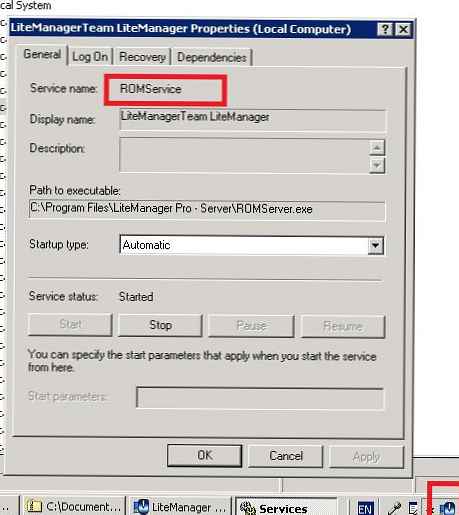 Тепер перемкнемося на другий комп'ютер, на якому встановлений LiteManager Viewer. запускаємо ROMViewer.exe і додаємо ім'я / адреса комп'ютера, на який ми встановили серверну частину.
Тепер перемкнемося на другий комп'ютер, на якому встановлений LiteManager Viewer. запускаємо ROMViewer.exe і додаємо ім'я / адреса комп'ютера, на який ми встановили серверну частину.
 Можливе об'єднання і через ID клієнта, за аналогією з TeamViewer, через сервера LIteManager в Інтернеті. Цей режим потрібен для роботи з клієнтами знаходяться за NAT (сірими IP адресами і т.п.). Є можливість налаштувати власний сервер для управління і підключення по ID (в цьому випадку все підключення будуть йти не через сервера LIteManager, а через ваш власний сервер). У термінології LIteManager цей сервер називається LMNoIpServer.exe (NOIP), він також йде в комплекті поставки. Ця серверна частина повинна бути запущена на комп'ютері з "білим" IP адресою, який в подальшому прописується в настройках клієнтів LIteManager. Він дозволяє зв'язати між собою Viewer і Server без необхідності вказівки їх IP адрес. Також цей режим підійде для ізольованих мереж (без виходу в інтернет).
Можливе об'єднання і через ID клієнта, за аналогією з TeamViewer, через сервера LIteManager в Інтернеті. Цей режим потрібен для роботи з клієнтами знаходяться за NAT (сірими IP адресами і т.п.). Є можливість налаштувати власний сервер для управління і підключення по ID (в цьому випадку все підключення будуть йти не через сервера LIteManager, а через ваш власний сервер). У термінології LIteManager цей сервер називається LMNoIpServer.exe (NOIP), він також йде в комплекті поставки. Ця серверна частина повинна бути запущена на комп'ютері з "білим" IP адресою, який в подальшому прописується в настройках клієнтів LIteManager. Він дозволяє зв'язати між собою Viewer і Server без необхідності вказівки їх IP адрес. Також цей режим підійде для ізольованих мереж (без виходу в інтернет).
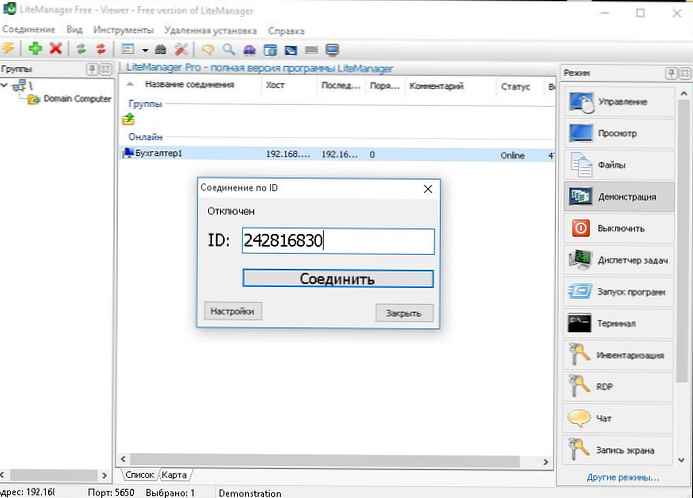 Судячи з інформації на сайті розробника, використання власного NOIP сервера з швидким каналом істотно покращує швидкість роботи і час відгуку.
Судячи з інформації на сайті розробника, використання власного NOIP сервера з швидким каналом істотно покращує швидкість роботи і час відгуку.
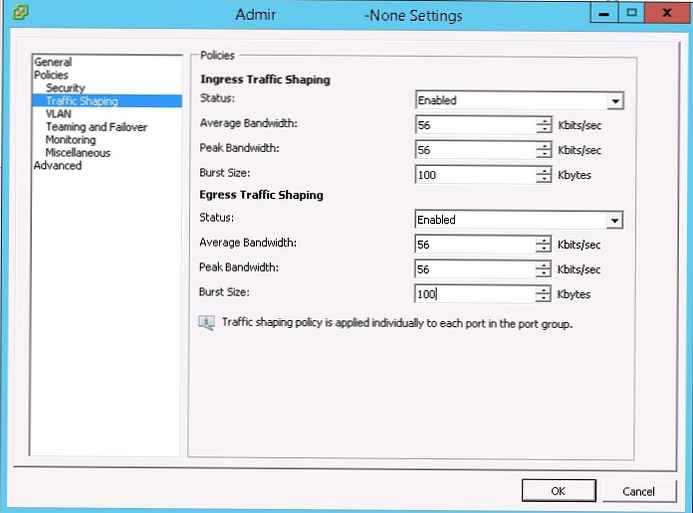
Тепер можна підключиться до віддаленому клієнту. Lite Manager пропонує досить значний арсенал варіантів взаємодії з віддаленим комп'ютером.
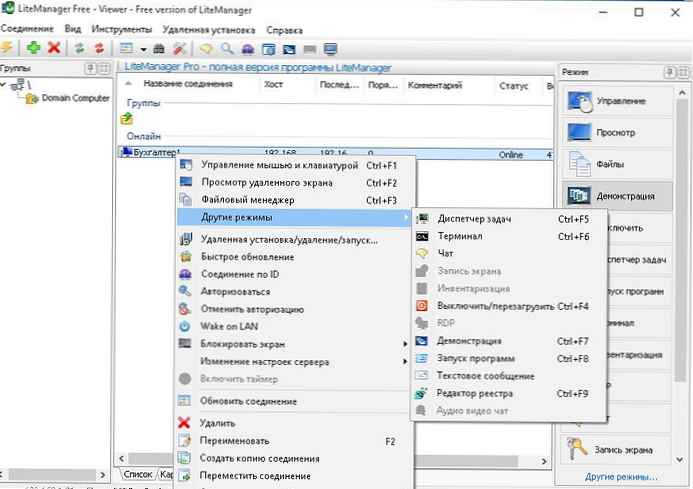
Коротенько стисло нагадаємо основні можливостям:
- Управління мишею і клавіатурою - підключення до робочого столу користувача з можливістю повного управління клавіатурою і мишкою
- Перегляд віддаленого екрану - перегляд робочого стола користувача без можливості управління
- Файловий менеджер - файловий менеджер, що дозволяє зручно працювати з файлової системою віддаленого комп'ютера
- демонстрація - режим демонстрації використовується для організації навчальний уроків або конференцій
- Вимкнути / перезавантажити - управління живленням (в тому числі можливість віддалено включити вимкненому систему через Wake On LAN)
- Диспетчер завдань - управління процесами і службами
- запуск програм - віддалений запуск програм
- термінал - підключення до командою рядку сервера через telnet
- інвентаризація - отримання інвентаризаційних даних про апаратне і програмне забезпечення віддаленого ПК
- RDP - пряме підключення через стандартний Remote Desktop
- Чат - текстовий чат з користувачем
- запис екрану - запис у відео файл всіх дій користувача (з метою контролю співробітника)
- текстове повідомлення - відправка текстового оповіщення користувачеві, що показується поверх всіх вікон
- Аудіо відео чат - відео чат з використанням відеокамери і мокрофона
- редактор реєстру - вбудований редактор віддаленого реєстру
На скріншоті нижче видно робочий стіл віддаленого комп'ютера, до якого ми підключилися в режимі Управління (перегляд екрану з можливістю управління клавіатурою і мишкою).
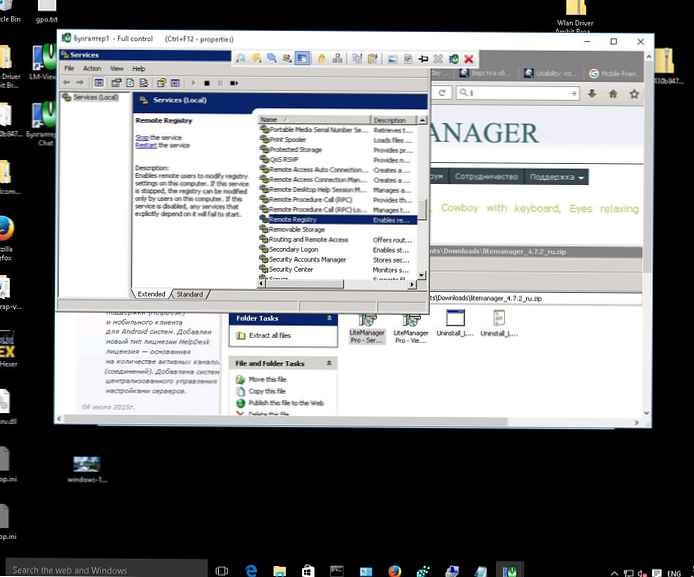
Можливе підключення до клієнта без необхідності установки повної версії - QuickSupport (За аналогією з portable версією TemViewer). Користувачеві досить завантажити і запустити ROMServer.exe (або ROMServer_user.exe - якщо у користувача немає прав локального адміністратора).
Що примітно, є версії LiteManager для IOS, Android і Mac OS, а на Linux LiteManager Viewer повинна працювати і під Wine.
Ліцензування та версії LiteManager
Як уже писалося вище, є дві версії LiteManager:
- Безкоштовна версія LiteManager Free - дозволяє віддалено підключаться до 30 комп'ютерів. Але є невеликі обмеження в функціоналі (перші 30 днів обмежень немає)
- LiteManager Pro - повнофункціональна комерційна версія
І є дві моделі ліцензування LiteManager:
- За кількістю керованих комп'ютерів (На пристрій) - вартість ліцензії варіюється від 300 (при купівлі 1 ліцензії) до 200 рублів (при придбанні 300+ ліцензій)
- HelpDesk ліцензія - ліцензуються активних каналів. Такий тип ліцензування підійде для компаній, що здійснюють віддалену підтримку сторонніх користувачів. 1 ліцензія дозволяє оператору працювати з будь-якою кількістю комп'ютерів, але тільки з одним одночасно (1 канал). Ліцензія на 1 канал коштує 15000 рублів.
Виходить, що за вартістю ліцензія LiteManager буде обходитися сущестенно дешевше аналогів: TeamViewer (1 канал - від 26000 руб.), Ammyy Admin (від 1200 руб. За пристрій) або Radmin (600-1200 рублів).
висновки
Загалом, LiteManager є досить функціональний інструмент, зі значною кількістю налаштувань і варіантів управління віддаленими користувачами, які допоможуть налаштувати і використовувати продукт під бажання самого вимогливого клієнта. Програма може використовуватися для роботи з комп'ютерами в локальній мережі або Інтернет, можливе підключення до комп'ютерів по ID і систем, що знаходяться за подвійним NAT. Ну а менша в порівнянні з аналогами вартість ліцензій дозволяє, як мінімум розглянути LiteManager як кандидата в якості основного ПО для віддаленої підтримки.
Ну і кілька ложок дьогтю. При першому знайомстві з LiteManager мені в очі мені кинулись такі недоліки:
- Досить складний інтерфейс і безліч налаштувань (хоча останнім швидше плюс), але початківців користувачів може відлякати. Можливо розробникам, варто продумати найпростіший майстер настройки для різних ситуацій.
- Іконки додатків і трохи застарілий загальний вигляд інтерфейсу початку 2000 років. Тут варто попрацювати тлумачним майстру по ергономіці і інтерфейсів.
- Про наявність portable версій програми здогадуєшся далеко не відразу. Чому б не зробити посилання на завантаження цього варіанту ПО відразу з основного розділу - не зрозуміло.











